Kompletní průvodce, jak odstranit své Apple ID na iPhone, iPad a Mac
Potřebujete pomoc s smazání vašeho Apple ID z vašich zařízení? Ať už chcete chránit své soukromí nebo řešit bezpečnostní problémy, deaktivace Apple ID může být obtížná. Tento podrobný příspěvek poskytuje podrobné pokyny pro různé scénáře, včetně smazání ID na iPhone a zřízení dvoufaktorové autentizace. Prozkoumejte personalizovaná řešení pro vaše specifické potřeby a snadno obnovte kontrolu nad vaší digitální identitou.

V tomto článku:
Část 1. Důvody pro smazání Apple ID
Zde je několik důvodů pro smazání Apple ID, od konsolidace účtů pro jednoduchost až po obavy o bezpečnost dat a soukromí. Prozkoumejte různé důvody, proč se jednotlivci mohou oddělit od produktů a služeb Apple, a utvářejte svou digitální přítomnost podle osobních preferencí a okolností.
1. Konsolidace účtů: Někteří uživatelé si možná omylem vytvořili více Apple ID a chtějí je sloučit pro jednoduchost a snadné použití.
2. Odloučení od společnosti Apple: Jednotlivci už možná nebudou chtít být spojováni se společností Apple nebo jejími produkty z osobních nebo ideologických důvodů.
3. Touha přejít mimo síť: V některých případech se jednotlivci rozhodnou zcela se distancovat od technologie jako součást životního stylu nebo si zachovat soukromí a anonymitu.
4. Bezpečnostní obavy: Pokud bylo Apple ID kompromitováno nebo pokud existují obavy o soukromí a zabezpečení dat, smažte účet spolu s správa hesel na iPhone, iPada Mac, může být preventivním opatřením.
5. Ukončení předplacených služeb: Uživatelé, kteří již nechtějí používat předplacené služby společnosti Apple, jako je Apple Music nebo úložiště iCloud, mohou své Apple ID ukončit a tato předplatná ukončit.
6. Soulad s právními předpisy: V některých případech mohou jednotlivci muset smazat své Apple ID, aby mohli uplatnit právní nebo regulační povinnosti, jako jsou zákony na ochranu dat nebo soudní příkazy.
7. Změna osobních okolností: Životní změny, jako je přestěhování do jiné země, kde jsou služby Apple nedostupné, nebo výrazné změny v osobních preferencích mohou někoho vyzvat ke smazání svého Apple ID.
Část 2. Jak odstranit Apple ID z vašeho iPhone
Pokud chcete odstranit Apple ID ze svého iPhone, je to jednoduchý proces, který lze provést prostřednictvím aplikace Nastavení. Pro efektivní dokončení úkolu postupujte podle těchto jednoduchých kroků.
Otevři Nastavení aplikace na vašem iPhone. Poté v horní části stránky klepněte na své Apple ID a podle potřeby se přihlaste.

Dále klikněte na iTunes & Obchod s aplikacemi a poté znovu vaše Apple ID v horní části obrazovky.
Dále klepněte na Zobrazit Apple ID a na požádání akci potvrďte
Klepněte na Odeberte toto zařízení pod iTunes v cloudu. Klepnutím na tlačítko Zpět se vrátíte na stránku Apple ID.

Posuňte se dolů a vyberte Odhlásit se. Zadejte heslo Apple ID a potvrďte kliknutím na Vypnout.
Nakonec klepněte Odhlásit se a znovu potvrďte klepnutím Odhlásit se ve vyskakovacím okně.
Část 3. Jak odstranit Apple ID z vašeho iPadu
Odebrání Apple ID z iPadu lze provést vzdáleně přes iCloud.com. Postupujte podle těchto jednoduchých kroků, abyste zajistili odpojení Apple ID od vašeho zařízení.
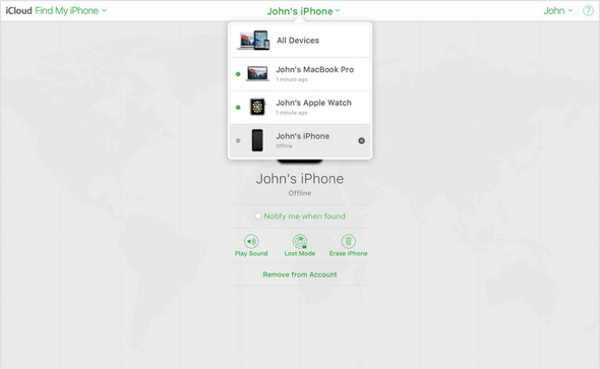
Přejděte na iCloud.com a přihlaste se.
Navigovat do Najít moje a vyberte Všechna zařízení.
Vyberte cílové zařízení (iPad), které chcete odebrat.
Klikněte na Odebrat z účtu.
Část 4. Jak odebrat Apple ID z Mac
Možnost 1. Tento proces je přímočarý, pokud chcete odpojit Apple ID od vašeho Macu. Přístupem k předvolbám systému a procházením nastavení Apple ID jej můžete snadno odstranit. Chcete-li odpojit své Apple ID a zajistit hladký přechod, postupujte podle těchto jednoduchých kroků.
Vyberte tlačítko Apple v levém horním rohu obrazovky. Vybrat Systémové preference z rozbalovací nabídky.
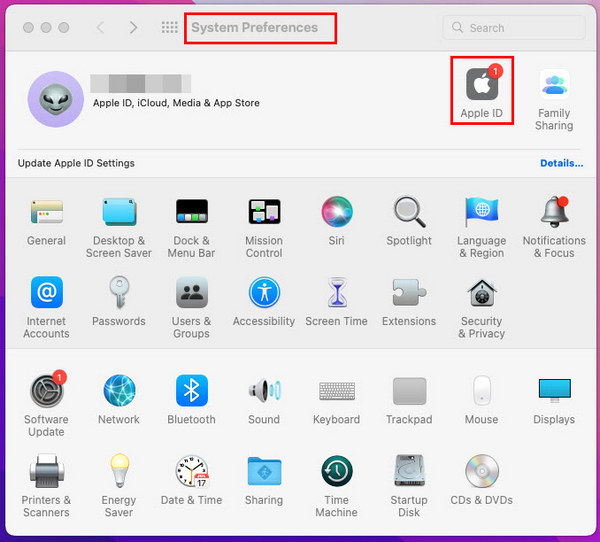
V okně Předvolby systému klepněte na Apple ID.
Vybrat Přehled z levého bočního panelu. Zobrazí se vám přehled nastavení vašeho Apple ID a připojených služeb.
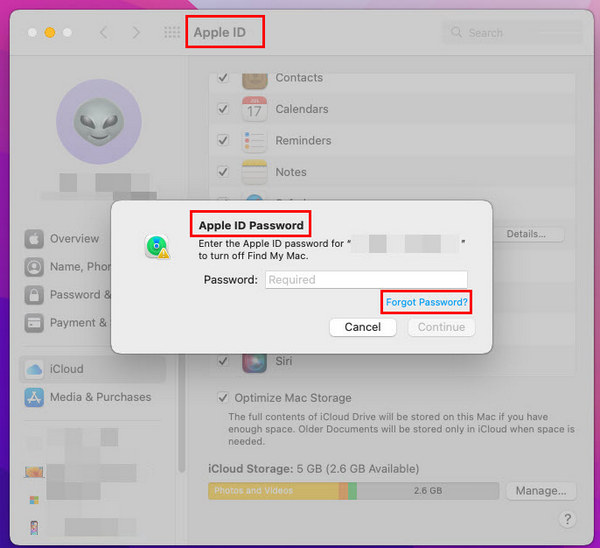
Ve spodní části stránky Přehled uvidíte tlačítko označené Odhlásit se. Klikněte na to.
Po zobrazení výzvy zadejte heslo svého Apple ID. Klikněte Pokračovat. Ještě jednou klikněte Odhlásit se potvrdit své rozhodnutí.
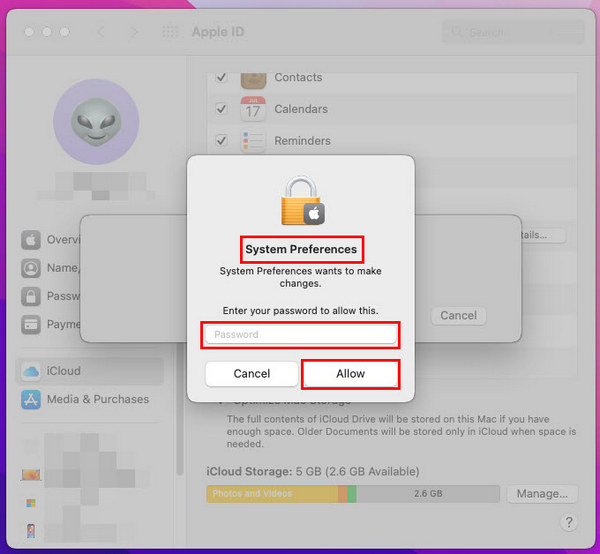
Možnost 2. Případně, pokud používáte stejné Apple ID na MacBooku i iPhonu a chcete odebrat Apple ID na Macu, postupujte na iPhonu následovně
Otevřete aplikaci Nastavení.
Klepněte na své Apple ID.
Přejděte dolů a vyberte MacBook uvedený pod Seznam zařízení.
Klepněte Odebrat z účtu.
Potvrďte klepnutím Odstranit na vyskakovacím okně.
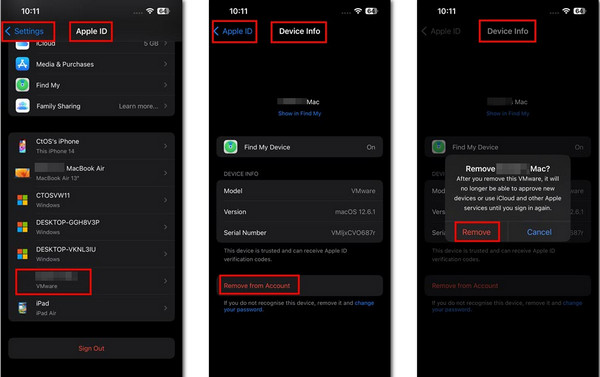
Část 5. Jak odebrat Apple ID bez hesla
Odebrání zařízení Apple bez hesla je snadné imyPass iPassGo. Zažijte bezproblémové odebrání vašeho Apple ID pomocí jednoduchého procesu, který zajistí hladký přechod a zabezpečení dat.

Více než 4 000 000 stažení
Zaručená bezpečnost dat během procesu odebrání Apple ID.
Bezproblémové odstranění přechodu po Apple ID.
Kompatibilní s iOS 17, iPadOS 17 a řadou iPhone 15.
Další funkce zahrnují Odstranění MDM, iPhone Passcode Unlock a další.
Zde je návod, jak odstranit Apple ID, aniž byste potřebovali heslo:
Stáhněte si a nainstalujte imyPass iPassGo na svůj osobní počítač a poté jej spusťte. Dále klikněte na Odebrat Apple ID režimu, abyste mohli pokračovat v odebrání Apple ID ze zařízení.

Poté připojte zařízení k počítači nebo notebooku pomocí kabelu USB. Pak stiskněte Start tlačítko pro zahájení procesu.

Počkejte na dokončení a poté klikněte OK aplikujte změny po dokončení procesu.

Nejčastější dotazy.
-
Jak smazat Apple ID dítěte?
Chcete-li smazat Apple ID dítěte, přihlaste se ke svému účtu Family Sharing jako organizátor rodiny. Přejděte do Nastavení > Rodinné sdílení > Vaše jméno > Rodinné sdílení > Vyberte účet dítěte > Odebrat. Podle pokynů potvrďte odstranění. Pamatujte, že tato akce odebere dítě z Rodinného sdílení a trvale deaktivuje jeho Apple ID.
-
Jak odstranit Apple ID někoho jiného na iPhone?
Chcete-li ze svého iPhone odebrat Apple ID jiné osoby, přejděte do Nastavení > [Vaše jméno] > Odhlásit se a odhlaste se z iCloudu a App Store. Dále resetujte všechna nastavení v Nastavení > Obecné > Obnovit > Obnovit všechna nastavení. Volitelně proveďte obnovení továrního nastavení tak, že přejdete do Nastavení > Obecné > Obnovit > Vymazat veškerý obsah a nastavení. Než budete pokračovat v resetování, nezapomeňte zálohovat důležitá data.
-
Vymaže vytvoření nového Apple ID vše?
Vytvořením nového Apple ID nesmažete existující data na vašem iPhone. Přechod na nové Apple ID však znamená, že ztratíte přístup k obsahu zakoupenému nebo spojenému s předchozím ID. Fotky, kontakty a aplikace zůstanou nedotčené. Abyste předešli ztrátě dat, před přechodem na nové Apple ID se ujistěte, že jsou kritické informace zálohovány. Po vytvoření nového ID můžete znovu stáhnout zakoupené aplikace a média pomocí nového účtu.
-
Jak bezpečně změnit heslo k Apple ID?
Chcete-li bezpečně změnit heslo svého Apple ID a uložit hesla na vašem iPhone, přejděte na Nastavení > [Vaše jméno] > Heslo a zabezpečení > Změnit heslo. Zadejte své aktuální heslo a vytvořte si nové, ujistěte se, že je silné a jedinečné. Použijte kombinaci písmen, číslic a symbolů. Vyhněte se snadno uhodnutelným informacím. Potvrďte změnu a ověřte svou identitu, pokud budete vyzváni. Ujistěte se, že jste v zabezpečené síti, abyste zabránili neoprávněnému přístupu během procesu změny hesla.
-
Jak povolím dvoufaktorové ověřování pro Apple ID?
Chcete-li pro své Apple ID povolit dvoufaktorové ověření, přejděte do Nastavení > [Vaše jméno] > Heslo a zabezpečení > Zapnout dvoufaktorové ověřování. Podle pokynů ověřte své důvěryhodné telefonní číslo. Po aktivaci obdržíte ověřovací kód na důvěryhodné zařízení nebo telefonní číslo, kdykoli se přihlásíte ke svému Apple ID na novém zařízení nebo prohlížeči. Zadejte kód pro přístup ke svému účtu a zabezpečenou ochranu před neoprávněným přístupem.
Závěr
Abych to shrnul, tento komplexní průvodce vás naučil různé metody, jak efektivně odstranit účty Apple ID, řešící otázky od soukromí po bezpečnost. Odstranění ID z iPhonu, iPadu nebo Macu nebo povolení dvoufaktorové autentizace zajistí hladký přechod a zároveň ochrání vaše data. Díky jasným pokynům a řešením přizpůsobeným různým scénářům můžete s jistotou spravovat svou digitální identitu a udržovat kontrolu nad svým ekosystémem Apple.
Horká řešení
-
Tipy pro hesla
-
Heslo systému Windows
-
Opravit Windows
-
Tipy pro Windows
-
Poloha GPS

